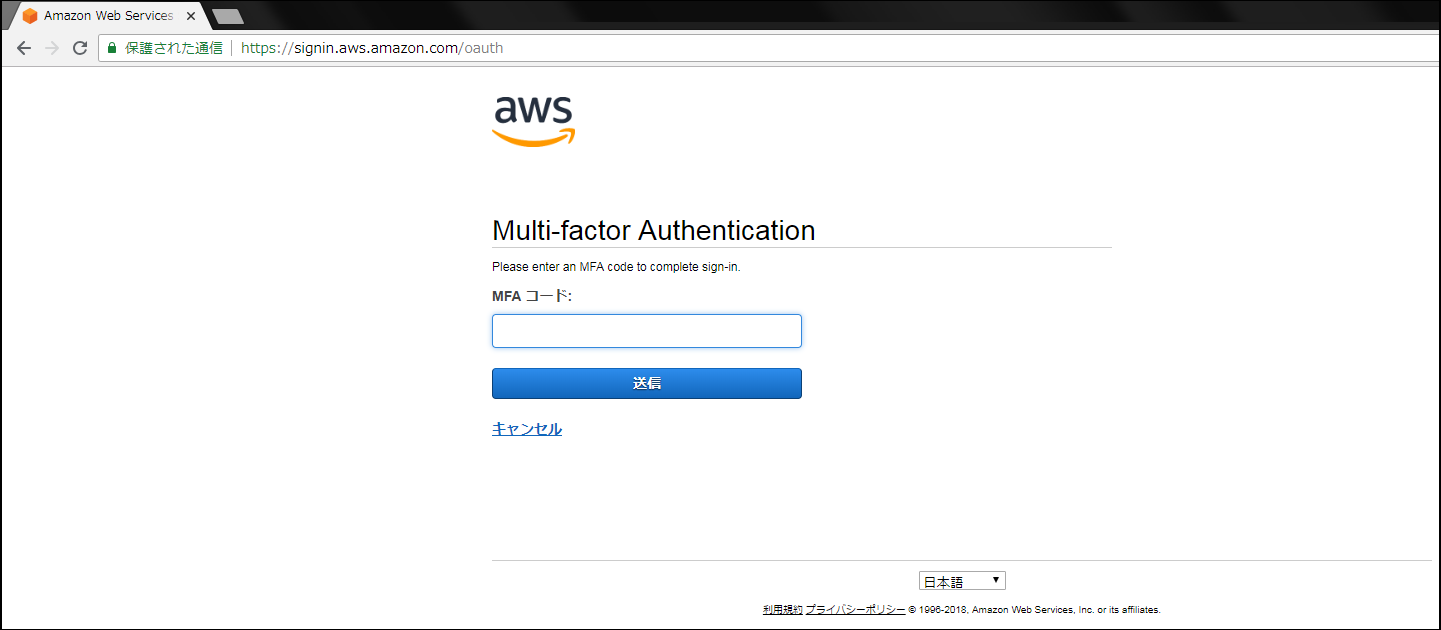AWS – 多要素認証 IAMアカウント編
概要
AWSのログイン方法としては、「ルートアカウント」を使用したログイン方法と「IAM」を使用した2種類があります。
IAMは設定されているアクセス権限によって利用できる範囲を絞ることはできますが、ルートアカウントはすべての事ができてしまうアカウントの為、特に取り扱いが重要になります。
今回は、IAMユーザーのログイン方法として「authy」を使用した多要素認証を有効にする手順について記載しています。
手順
Step.1 AUTHYをダウンロードします。
AUTHYのダウンロードサイトから環境にあったアプリをダウンロードする。
※以後、iPhoneをベースに説明します。
https://authy.com/download/
Step.2 MFA有効にします
1.IAMユーザーを表示します。
IAMダッシュボードを表示して、ユーザークリック。
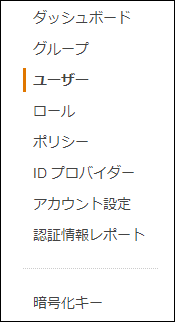
2.認証情報を表示します。
IAMユーザーの情報から「認証情報」タブを表示する。
「MFAデバイスデバイスの割り当て」の [ 管理 ] をクリックする。
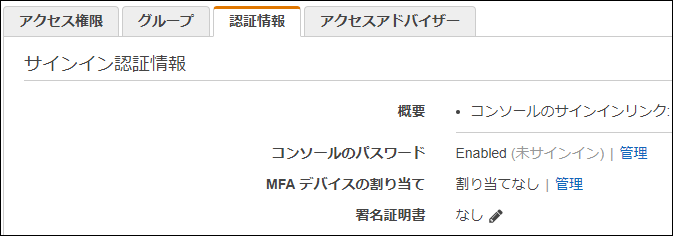
3.MFAデバイスタイプを選択します。
[ 仮想MFAデバイス ] を選択して【 次のステップ 】をクリック。
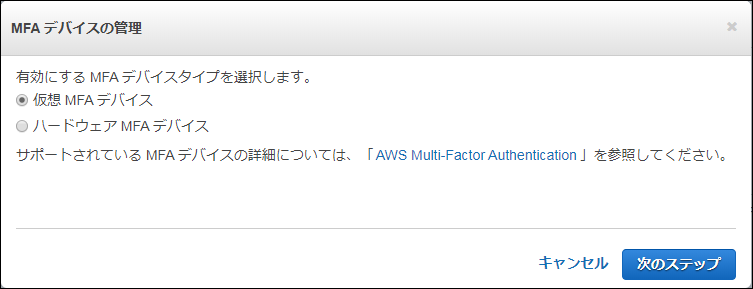
4.メッセージを確認します。
内容を確認したら【 次のステップ 】をクリック。
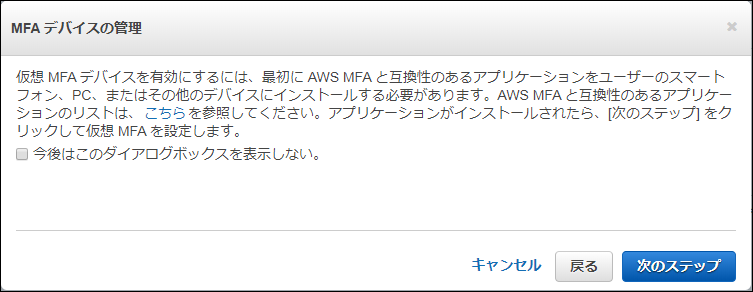
5.AUTHYを起動してQRコードを読み込む。
AUTHYを起動して画面に表示されているQRコードをスキャンする。
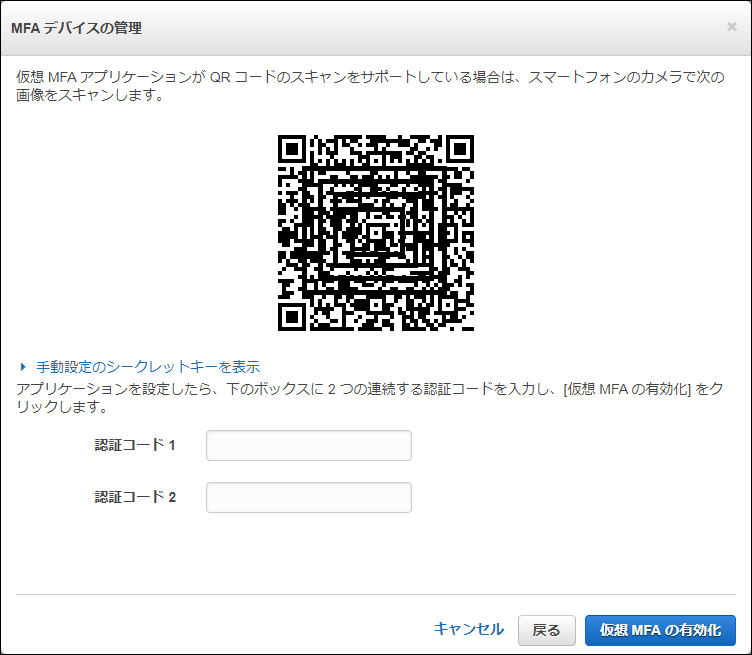
6.スキャンする。
【 Scan QR Code 】をタップしてQRコードを読み取る。
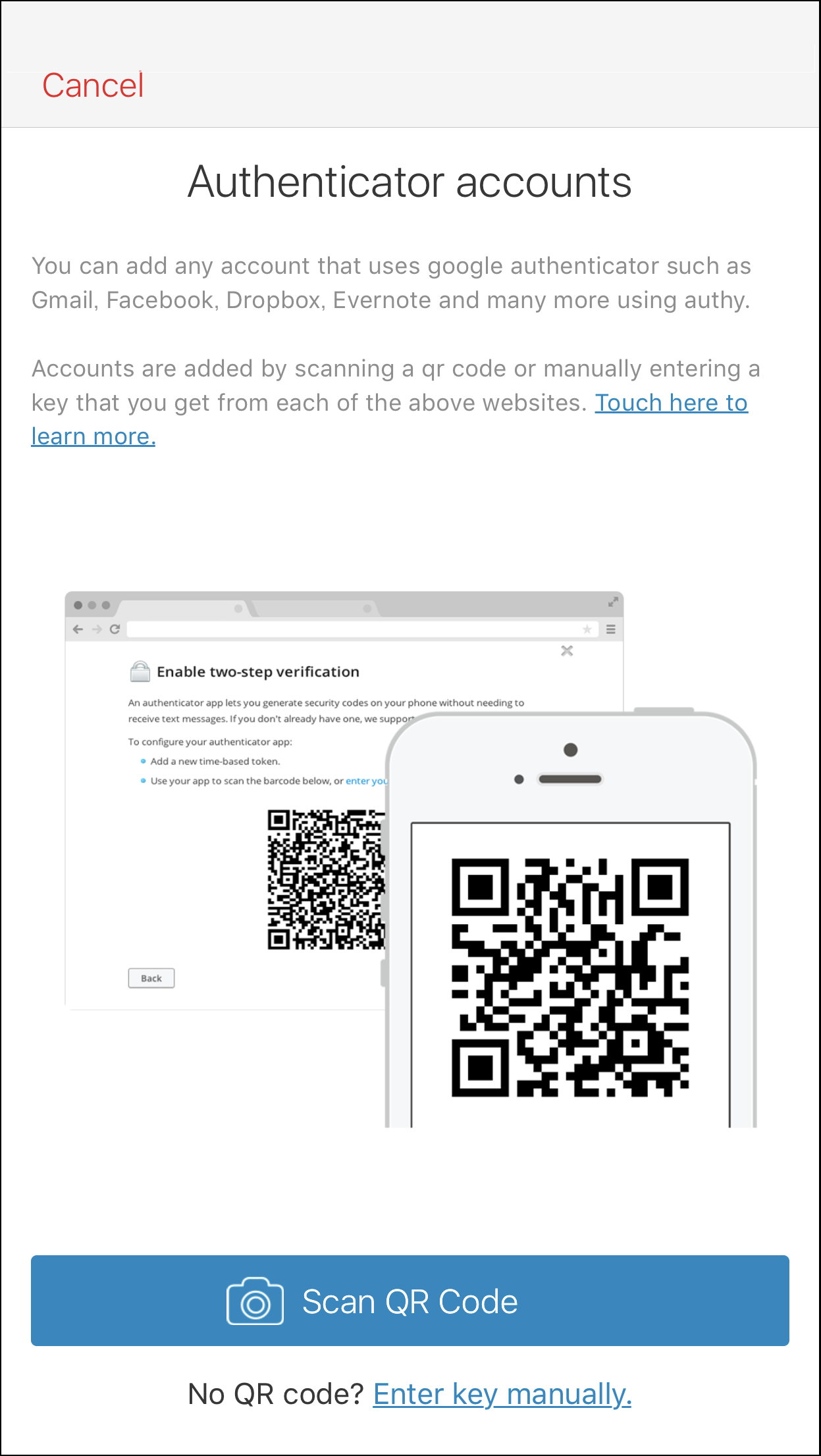
「Logo」や「ACCOUNT NAME」を設定して【 Done 】をタップする。
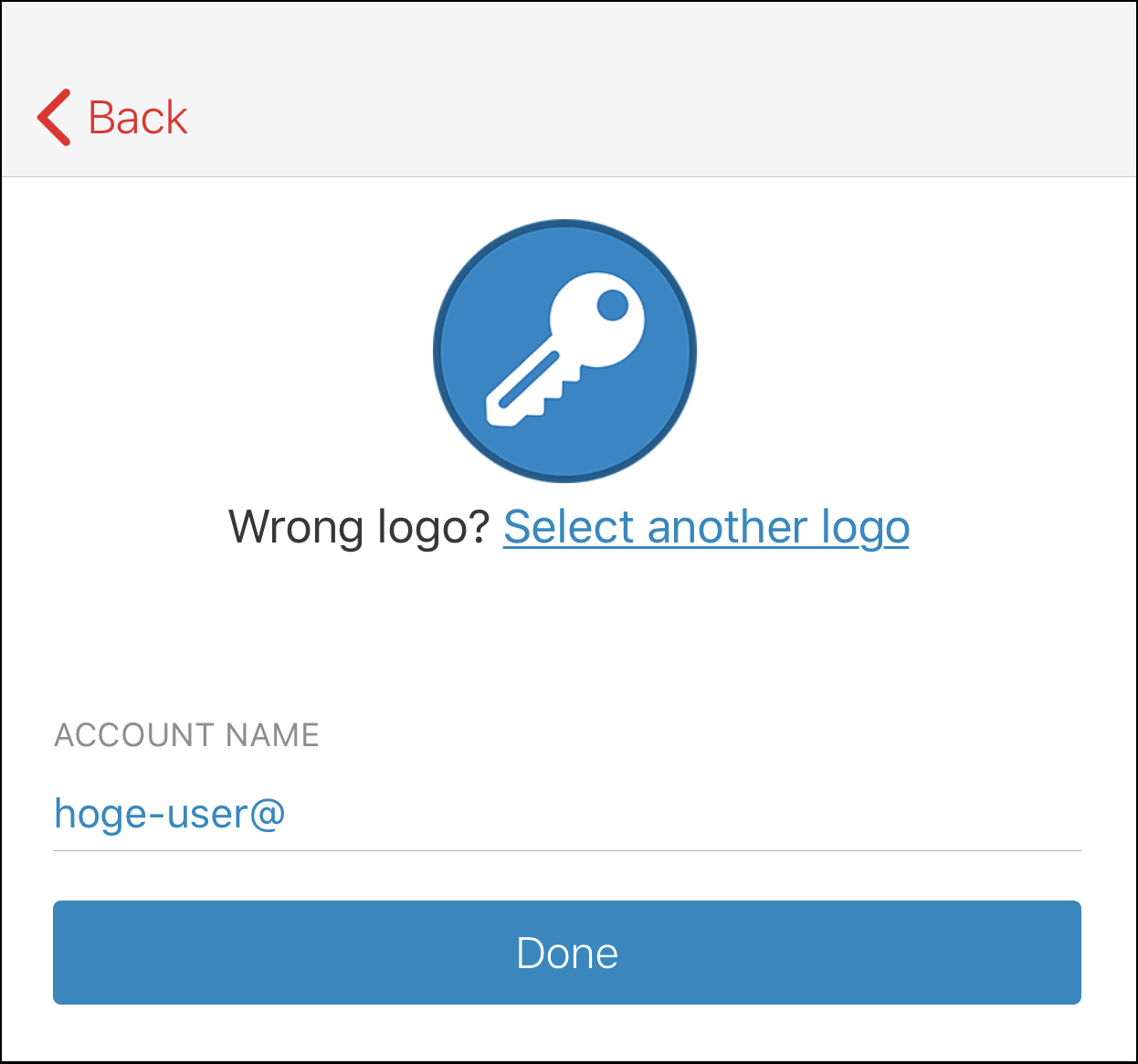
表示されたコードを「認証コード1」に入力する。
※時間をおいて更新されたコードを「認証コード2」に入力する。
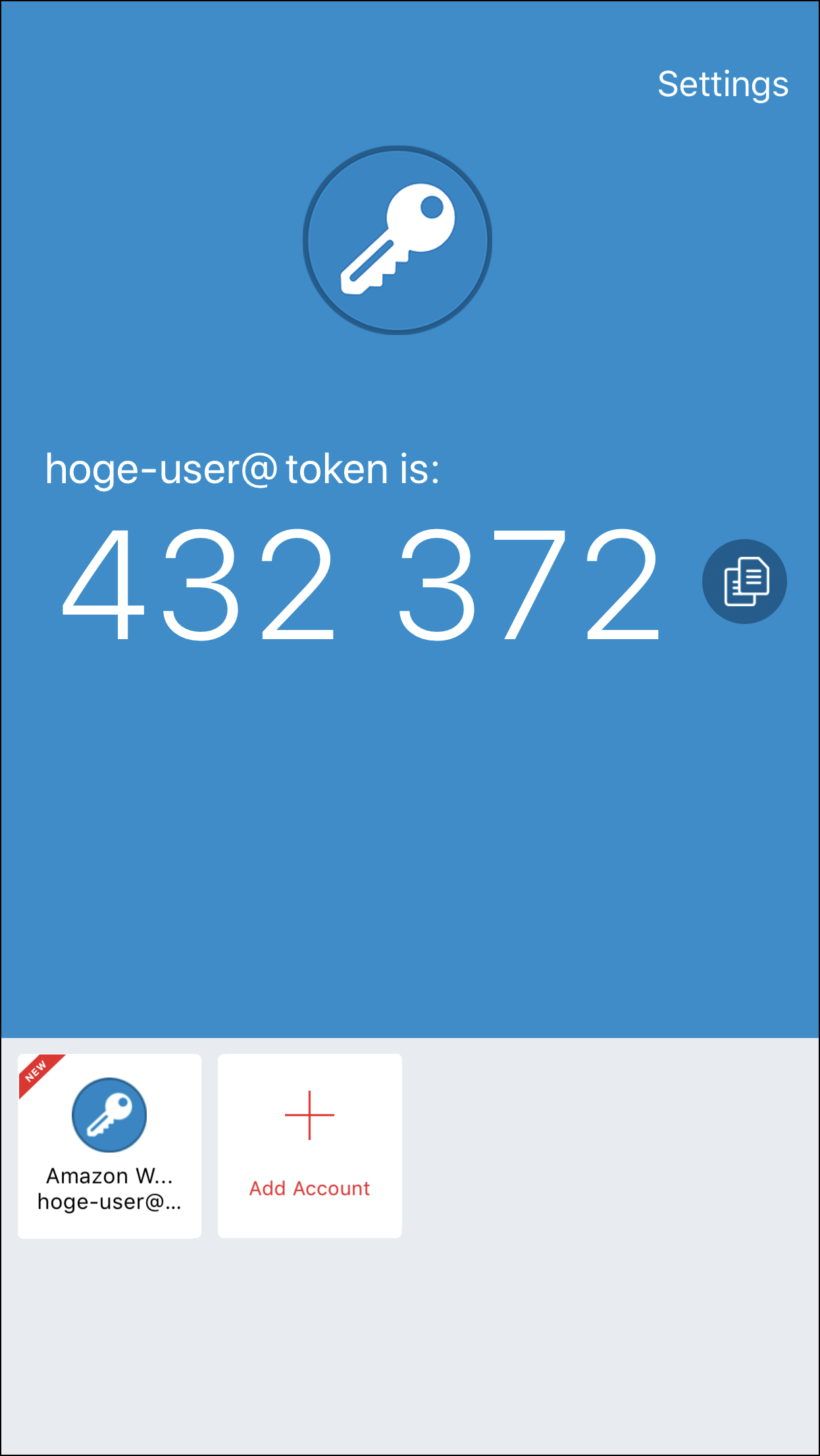
7.設定を完了する
コードを入力すると「正しく関連付けられました」と表示されるので【 完了 】をクリックする。
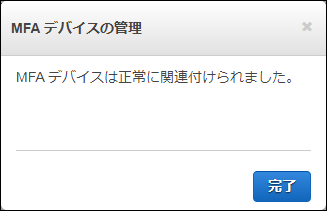
「MFAデバイスの割り当て」に設定情報が表示されます。
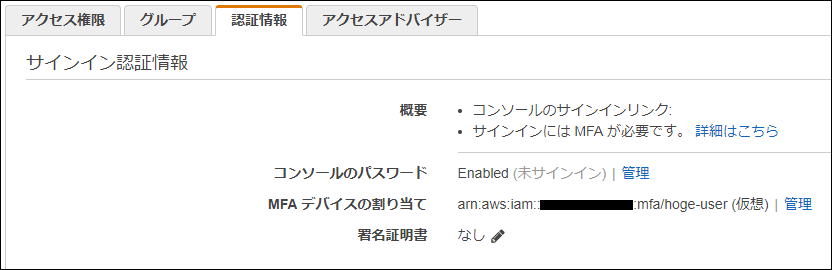
Setp.3 ログインの確認
1.IAMのアカウントでログインを行う。
2.MFAコードを入力してログインする
AUTHYを立ち上げ先ほど登録したアカウントを表示してコードを取得する